Gawe PowerPoint viewer nggunakake .NET Cloud SDK.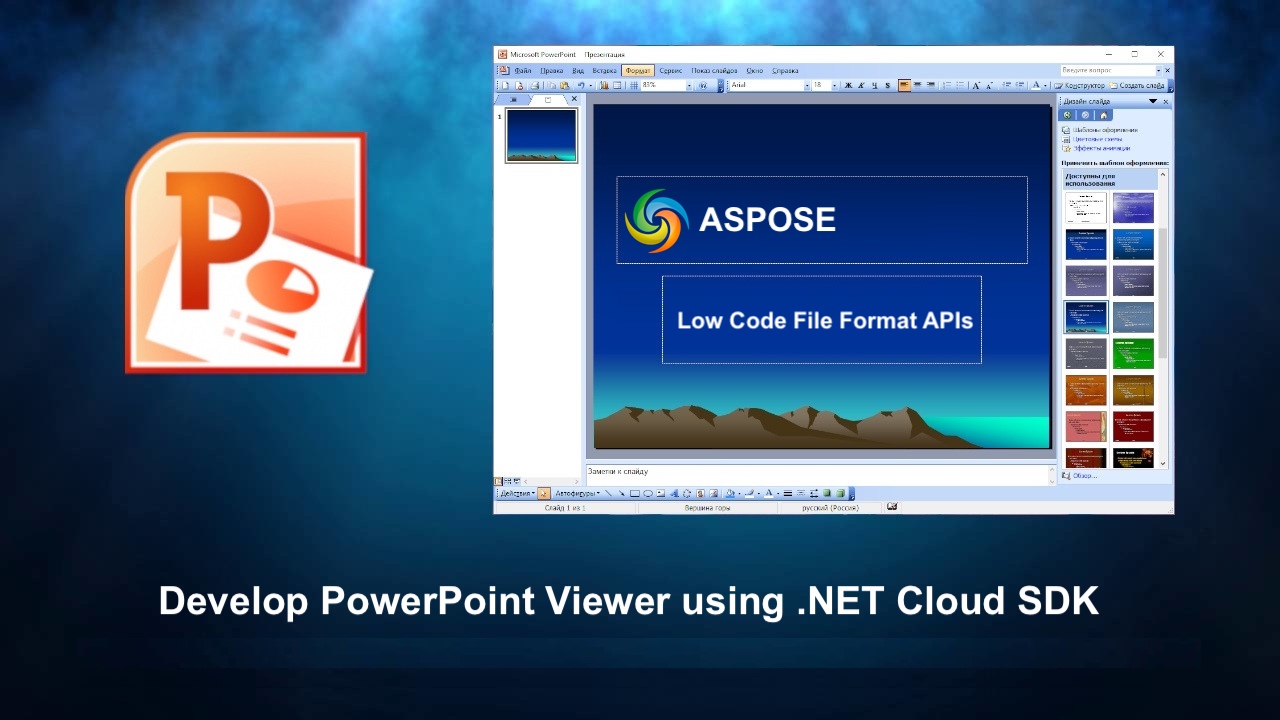
Apa sampeyan nuduhake lapangan dodolan, ngirim konten pendidikan, utawa nuduhake nganyari proyek, aplikasi panampil PowerPoint sing darmabakti bakal mbukak macem-macem kemungkinan.
- Pangolahan PowerPoint nganggo .NET Cloud SDK
- Ngonversi PowerPoint menyang HTML nggunakake C# .NET
- Konversi PPT menyang JPG nggunakake C# .NET
- Ngonversi PPTX menyang HTML utawa JPG nggunakake Perintah cURL
Pangolahan PowerPoint nganggo .NET Cloud SDK
Aspose.Slides Cloud SDK kanggo .NET minangka alat sing kuat sing nyedhiyakake macem-macem kemampuan kanggo nggarap presentasi PowerPoint. Kanthi SDK iki, sampeyan bisa nindakake macem-macem operasi kayata nggawe, nyunting, ngowahi, lan manipulasi file PowerPoint kanthi program. Nanging ndhukung konversi antarane macem-macem format presentation. Lan, sampeyan malah bisa ngowahi file PowerPoint menyang format liyane kayata PDF, gambar ([JPG](https://docs.fileformat.com/image/jpeg /), PNG, TIFF, etc.), [HTML] (https://docs.fileformat.com/web/html/), lan liya-liyane. Dadi, keluwesan iki ngidini sampeyan nuduhake presentasi ing macem-macem format sing cocog kanggo macem-macem platform lan piranti.
Amarga kemampuan sing luar biasa iki, kita bisa nggawe PowerPoint menyang format HTML utawa Gambar lan nampilake ing browser web.
Saiki, kanggo nggunakake SDK, goleki Aspose.Slides-Cloud ing manajer paket NuGet banjur klik tombol Tambah Paket. Uga, bukak bagean wiwit cepet kanggo mangerteni langkah-langkah carane nggawe akun liwat dasbor awan (yen sampeyan ora duwe akun).
Ngonversi PowerPoint menyang HTML nggunakake C# .NET
Salah sawijining pilihan pisanan kanggo ndeleng presentasi PowerPoint tanpa mbutuhake piranti lunak tartamtu yaiku konversi menyang format HTML. Konversi PowerPoint menyang HTML nggawa akeh keuntungan sing nggedhekake jangkauan lan aksesibilitas presentasi sampeyan. Salajengipun, HTML minangka format sing didhukung akeh, ngidini presentasi sampeyan bisa dideleng ing piranti utawa platform apa wae, ngilangi masalah kompatibilitas. Pungkasan, kemampuan desain responsif HTML mesthekake yen presentasi sampeyan adaptasi karo ukuran layar sing beda-beda, menehi pengalaman ndeleng sing optimal kanggo pamirsa.
Dadi, gunakake potongan kode ing ngisor iki kanggo ngowahi PowerPoint dadi HTML kanthi online.
// Kanggo conto liyane, bukak https://github.com/aspose-slides-cloud
// Entuk kredensial klien saka https://dashboard.aspose.cloud/
string clientSecret = "7f098199230fc5f2175d494d48f2077c";
string clientID = "ee170169-ca49-49a4-87b7-0e2ff815ea6e";
// nggawe conto SlidesApi
SlidesApi slidesApi = new SlidesApi(clientID, clientSecret);
// Telpon API kanggo ngowahi slide PowerPoint menyang format HTML
var responseStream = slidesApi.DownloadPresentation("Summer invitations.pptx", ExportFormat.Html);
// Simpen HTML asil ing drive lokal
using var pdfStream = File.Create("converted.html");
responseStream.CopyTo(pdfStream);

Gambar: - Pratinjau konversi PowerPoint menyang HTML.
Ing ngisor iki ana katrangan saka cuplikan kode ing ndhuwur.
- Kaping pisanan, nggawe conto kelas SlidesApi ing ngendi kita ngliwati kredensial klien minangka argumen.
- Cara DownloadPresentation(…) Telpon kanggo ngowahi slide PowerPoint menyang format HTML lan ngasilake output minangka obyek Stream.
- Simpen HTML asil menyang drive lokal.
Konversi PPT menyang JPG nggunakake C# .NET
Ing sisih liya, solusi liyane sing bisa ditindakake yaiku ngowahi presentasi PowerPoint dadi format gambar raster, yaiku JPG, banjur nampilake gambar kasebut ing kaca web. Konversi PowerPoint dadi JPG nawakake sawetara keuntungan sing ndadekake pilihan populer kanggo nuduhake lan nyebarake presentasi.
- Kaping pisanan, JPG minangka format gambar sing didhukung akeh sing bisa dideleng kanthi gampang ing macem-macem piranti lan platform tanpa mbutuhake piranti lunak khusus.
- Kapindho, file JPG biasane luwih cilik, yen dibandhingake karo file PowerPoint.
- Kaping telu, format JPG njaga integritas visual slide, kalebu warna, gambar, lan grafis, saengga cocog kanggo nuduhake gambar presentasi sing berkualitas tinggi.
// Kanggo conto liyane, bukak https://github.com/aspose-slides-cloud
// Entuk kredensial klien saka https://dashboard.aspose.cloud/
string clientSecret = "7f098199230fc5f2175d494d48f2077c";
string clientID = "ee170169-ca49-49a4-87b7-0e2ff815ea6e";
// nggawe conto SlidesApi
SlidesApi slidesApi = new SlidesApi(clientID, clientSecret);
// Maca presentasi PowerPoint input saka drive lokal
using var slideStream = File.OpenRead("Colorful conference presentation.pptx");
slidesApi.UploadFile("Colorful conference presentation.pptx", slideStream);
// nelpon API kanggo ngowahi kabeh slide PowerPoint menyang format JPG
using var responseStream = slidesApi.DownloadPresentation("Colorful conference presentation.pptx", ExportFormat.Jpeg, null, null);
// Simpen gambar JPG asil menyang drive lokal
using var pdfStream = File.Create("output.zip");
responseStream.CopyTo(pdfStream);

Gambar: - Pratinjau konversi PowerPoint menyang JPG.
Ing ngisor iki rincian babagan cuplikan kode sing dienggo bareng ing ndhuwur.
- Nggawe conto kelas SlidesApi nalika menehi kredensial klien minangka argumen kanggo konstruktor.
- Waca presentasi PowerPoint input lan upload menyang panyimpenan maya.
- Nelpon metode DownloadPresentation(…) lan pass nilai
ExportFormat.Jpegminangka argumen. Output bali minangka conto stream.- Simpen output minangka arsip zip ing drive lokal.
Ngonversi PPTX dadi HTML utawa JPG nggunakake Perintah cURL
Aspose.Slides Cloud API nyedhiyakake antarmuka RESTful, tegese sampeyan bisa sesambungan nganggo metode HTTP standar kaya GET, POST, PUT, lan DELETE. Dene, cURL minangka alat baris perintah sing ngidini sampeyan nggawe panjalukan HTTP lan umume digunakake kanggo interaksi API. Mula, kita bisa ngowahi PowerPoint dadi gambar HTML utawa JPG nggunakake perintah cURL. Pendekatan iki menehi sawetara keuntungan:
- Kaping pisanan, nyedhiyakake cara sing gampang lan efisien kanggo ngotomatisasi proses konversi.
- Kapindho, panggunaan perintah cURL kanggo konversi PPTX menyang HTML utawa JPG nyedhiyakake kamardikan platform.
Dadi, kanthi ngetutake pendekatan cURL, sampeyan bisa nggunakake kemampuan konversi Aspose.Slides Cloud nalika nggunakake kesederhanaan, keluwesan, lan kompatibilitas lintas platform sing ditawakake perintah cURL.
Saiki, kita kudu nglakokake printah ing ngisor iki kanggo ngasilake accessToken adhedhasar kredensial klien kita.
curl -v "https://api.aspose.cloud/connect/token" \
-X POST \
-d "grant_type=client_credentials&client_id=ee170169-ca49-49a4-87b7-0e2ff815ea6e&client_secret=7f098199230fc5f2175d494d48f2077c" \
-H "Content-Type: application/x-www-form-urlencoded" \
-H "Accept: application/json"
Mangga nglakokake printah ing ngisor iki kanggo ngowahi PPTX menyang format HTML.
curl -v "https://api.aspose.cloud/v3.0/slides/{inputPPT}/Html?slides=3" \
-X POST \
-H "accept: multipart/form-data" \
-H "authorization: Bearer {accessToken}" \
-H "Content-Type: application/json" \
-d "{}" \
-o "{resultantHTML}"
Ganti {inputPPT} nganggo jeneng PowerPoint sing kasedhiya ing panyimpenan maya. Banjur ganti {accessToken} nganggo token akses JWT lan {resultantHTML} karo jeneng file HTML asil sing bakal disimpen ing drive lokal.
Salajengipun, kanggo ngowahi PowerPoint menyang format JPG, mangga jalanake printah ing ngisor iki.
curl -v "https://api.aspose.cloud/v3.0/slides/{sourceFile}/Jpeg?slides=2%2C7" \
-X POST \
-H "accept: multipart/form-data" \
-H "authorization: Bearer {accessToken}" \
-H "Content-Type: application/json" \
-d "{ \"DefaultRegularFont\": \"string\", \"FontFallbackRules\": [ { \"RangeStartIndex\": 0, \"RangeEndIndex\": 0, \"FallbackFontList\": [ \"string\" ] } ], \"FontSubstRules\": [ { \"SourceFont\": \"string\", \"TargetFont\": \"string\", \"NotFoundOnly\": true } ]}" \
-o "{resultantZIP}"
Tinimbang ngowahi kabeh slide presentasi menyang gambar JPG, kita mung menehi pitunjuk kanggo ngowahi slide nomer 2 lan 7.
Kesimpulan
Ing artikel iki, kita njelajah rong pendekatan sing kuat kanggo ngowahi presentasi PowerPoint: ngowahi PowerPoint dadi HTML lan ngowahi PowerPoint dadi JPG. Salah siji saka pendekatan kasebut bisa digunakake kanggo ngembangake aplikasi panampil PowerPoint. Nanging, loro cara menehi keuntungan unik.
Nalika ngowahi PowerPoint dadi HTML, sampeyan entuk kemampuan kanggo nampilake presentasi langsung menyang kaca web, nggawe interaktif lan gampang diakses ing macem-macem piranti lan platform. Pendekatan iki ngidini sampeyan nahan format asli, animasi, lan interaktivitas slide, nggawe pengalaman pangguna sing lancar lan nyenengake.
Ing sisih liya, ngowahi PowerPoint dadi JPG nyedhiyakake cara sing trep kanggo ngasilake jepretan gambar kanthi kualitas dhuwur saben slide. Pendekatan iki migunani banget yen sampeyan kudu nuduhake utawa nyebarake slide individu minangka gambar mandiri.
Sakabèhé, kemampuan kanggo ngowahi PowerPoint dadi HTML lan JPG mbukak dalan anyar kanggo nampilake, nuduhake, lan repurposing isi PowerPoint sampeyan, nawakake aksesibilitas, versatility, lan representasi visual sing luwih apik.
Pranala Migunani
Artikel sing gegandhengan
Disaranake ngunjungi blog ing ngisor iki: